Wie markiert man Daten, die über ein Jahr alt sind, in Excel?
In diesem Artikel stelle ich Methoden vor, um Daten, die über ein Jahr alt sind, automatisch ab dem heutigen Tag in Excel hervorzuheben.
Daten, die über ein Jahr alt sind, mit bedingter Formatierung hervorheben
Wählen Sie Daten aus, die über ein Jahr alt sind, mit der Funktion „Bestimmte Zellen auswählen“![]()
Daten, die über ein Jahr alt sind, mit bedingter Formatierung hervorheben
Das Hilfsprogramm für bedingte Formatierung kann Ihnen helfen, Daten, die über ein Jahr alt sind, automatisch mit einer einzigen Formel hervorzuheben.
1. Wählen Sie die Datumszellen aus (wenn Sie die Zeilen hervorheben möchten, wählen Sie alle Zellen des Datenbereichs aus) und klicken Sie auf Start > Bedingte Formatierung > Neue Regel.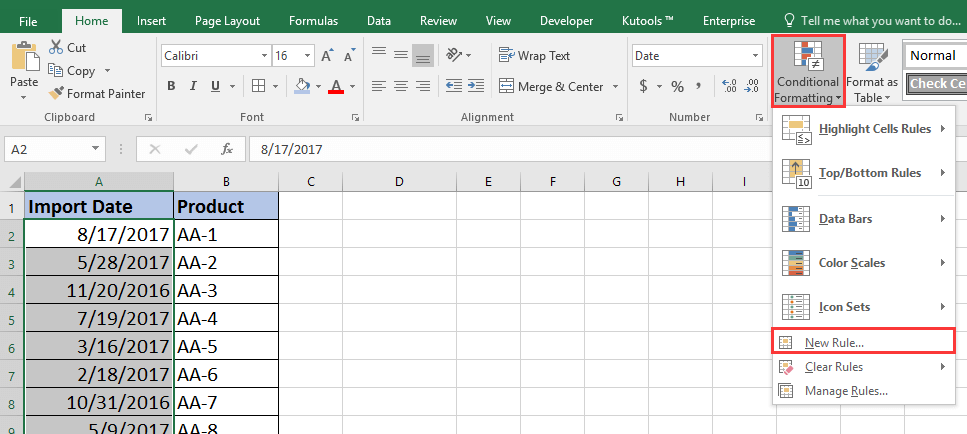
2. Dann im Fenster Neue Formatierungsregel Dialogfeld auswählen Verwenden Sie eine Formel, um zu bestimmen, welche Zellen formatiert werden sollen in der Regeltyp auswählen Liste und geben Sie diese Formel ein =A2<=HEUTE()-365 in das Feld Formatieren Sie Werte, bei denen diese Formel wahr ist Textfeld und klicken Sie auf Formatieren um das Dialogfeld Zellen formatieren zu öffnen. Unter dem Reiter Füllung Tab, und wählen Sie eine Farbe aus, die Sie zur Hervorhebung verwenden möchten. Siehe Screenshot:
3. Klicken Sie auf OK > OK, und die Daten, die über ein Jahr alt sind, wurden hervorgehoben.
Wählen Sie Daten aus, die über ein Jahr alt sind, mit der Funktion „Bestimmte Zellen auswählen“
Wenn Sie Daten auswählen möchten, die über ein Jahr alt sind, können Sie das Hilfsprogramm „Bestimmte Zellen auswählen“ von Kutools für Excel verwenden.
Nach der Installation von Kutools für Excel gehen Sie bitte wie folgt vor:
1. Geben Sie in einer leeren Zelle diese Formel ein =HEUTE()-365 um das Datum zu berechnen, das über ein Jahr zurückliegt.
2. Wählen Sie die Datumszellen aus und klicken Sie auf Kutools > Auswählen > Bestimmte Zellen auswählen.
3. Im Dialogfeld Bestimmte Zellen auswählen aktivieren Sie die Option Zelle und wählen Sie Kleiner als aus der ersten Dropdown-Liste und klicken Sie auf![]() um das Datum auszuwählen, das über ein Jahr zurückliegt, im danebenstehenden Textfeld. Siehe Screenshot:
um das Datum auszuwählen, das über ein Jahr zurückliegt, im danebenstehenden Textfeld. Siehe Screenshot:
4. Klicken Sie auf Ok, und ein Dialogfenster erscheint, das Sie über die Anzahl der übereinstimmenden Zellen informiert. Siehe Screenshot:
5. Klicken Sie auf OK, um das Dialogfeld zu schließen, und dann können Sie die ausgewählten Zellen nach Bedarf auswählen, entfernen, formatieren oder andere Bearbeitungen vornehmen.
Die besten Produktivitätstools für das Büro
Stärken Sie Ihre Excel-Fähigkeiten mit Kutools für Excel und genießen Sie Effizienz wie nie zuvor. Kutools für Excel bietet mehr als300 erweiterte Funktionen, um die Produktivität zu steigern und Zeit zu sparen. Klicken Sie hier, um die Funktion zu erhalten, die Sie am meisten benötigen...
Office Tab bringt die Tab-Oberfläche in Office und macht Ihre Arbeit wesentlich einfacher
- Aktivieren Sie die Tabulator-Bearbeitung und das Lesen in Word, Excel, PowerPoint, Publisher, Access, Visio und Project.
- Öffnen und erstellen Sie mehrere Dokumente in neuen Tabs innerhalb desselben Fensters, statt in neuen Einzelfenstern.
- Steigert Ihre Produktivität um50 % und reduziert hunderte Mausklicks täglich!
Alle Kutools-Add-Ins. Ein Installationspaket
Das Kutools for Office-Paket bündelt Add-Ins für Excel, Word, Outlook & PowerPoint sowie Office Tab Pro und ist ideal für Teams, die mit mehreren Office-Anwendungen arbeiten.
- All-in-One-Paket — Add-Ins für Excel, Word, Outlook & PowerPoint + Office Tab Pro
- Ein Installationspaket, eine Lizenz — in wenigen Minuten einsatzbereit (MSI-kompatibel)
- Besser gemeinsam — optimierte Produktivität in allen Office-Anwendungen
- 30 Tage kostenlos testen — keine Registrierung, keine Kreditkarte erforderlich
- Bestes Preis-Leistungs-Verhältnis — günstiger als Einzelkauf der Add-Ins